オリジナルの封筒を印刷する
[フォーム印刷]では、プリンター内蔵の画像でオリジナルの封筒が作れます。同じ画像でメッセージカードを印刷すれば、封筒とおそろいになります。
A4サイズの用紙に封筒の展開図を印刷してから封筒を折ります。
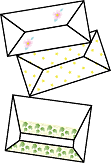
-
ホーム画面から

 ボタンで[応用機能]を選択して、OKボタンを押します。
ボタンで[応用機能]を選択して、OKボタンを押します。
-

 ボタンで [フォーム印刷]を選択して、OKボタンを押します。
ボタンで [フォーム印刷]を選択して、OKボタンを押します。
-

 ボタンで [折り紙封筒]を選択して、OKボタンを押します。
ボタンで [折り紙封筒]を選択して、OKボタンを押します。
-

 ボタンで[封筒]を選択して、OKボタンを押します。
ボタンで[封筒]を選択して、OKボタンを押します。
-

 ボタンで封筒に印刷する画像を選択して、OKボタンを押します。
ボタンで封筒に印刷する画像を選択して、OKボタンを押します。
選択した画像と印刷位置、折り線印刷の情報が表示されます。
-
印刷位置と折り線の有無を変更するときは、
 ボタンで設定メニューを表示させて設定します。
ボタンで設定メニューを表示させて設定します。
-
設定が終了したら
 ボタンで最初の情報表示画面に戻り、OKボタンを押します。
ボタンで最初の情報表示画面に戻り、OKボタンを押します。
-

 ボタンで封筒のサイズを選択して、OKボタンを押します。
ボタンで封筒のサイズを選択して、OKボタンを押します。
-
プリンターにA4サイズの用紙をセットして、OKボタンを押します。
-
排紙トレイを引き出します。
-
- +ボタンで印刷枚数を設定して、
 ボタンを押します。
ボタンを押します。
